文章目录
一、Git简介
Git是一种分布式版本控制系统,可以高效地处理项目的版本管理,包括跨区域的多人协同开发,追踪和记录文件的历史记录,组织和保护源代码和文档,统计工作量,跟踪记录整个软件的开发过程。
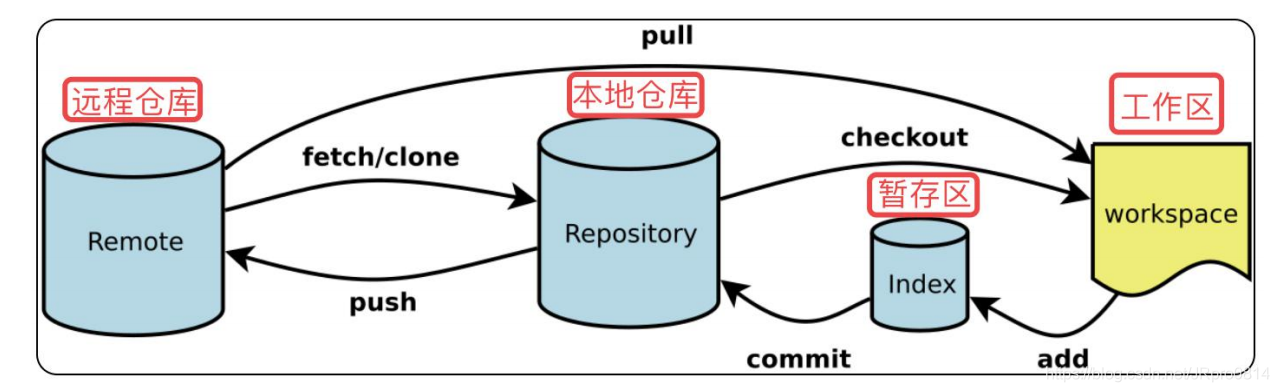
Workspace: 工作区,就是你平时存放项目代码的地方 。
Index / Stage: 暂存区,用于临时存放你的改动,事实上它只是一个文件,保存 即将提交到文件列表信息 。
Repository: 仓库区(或版本库),就是安全存放数据的位置,这里面有你提交到所有版本的数据。其中 HEAD 指向最新放入仓库的版本
Remote: 远程仓库,托管代码的服务器,可以简单的认为是你项目组中的一台电脑用于远程数据交换。
二、操作流程
2.1 新建仓库
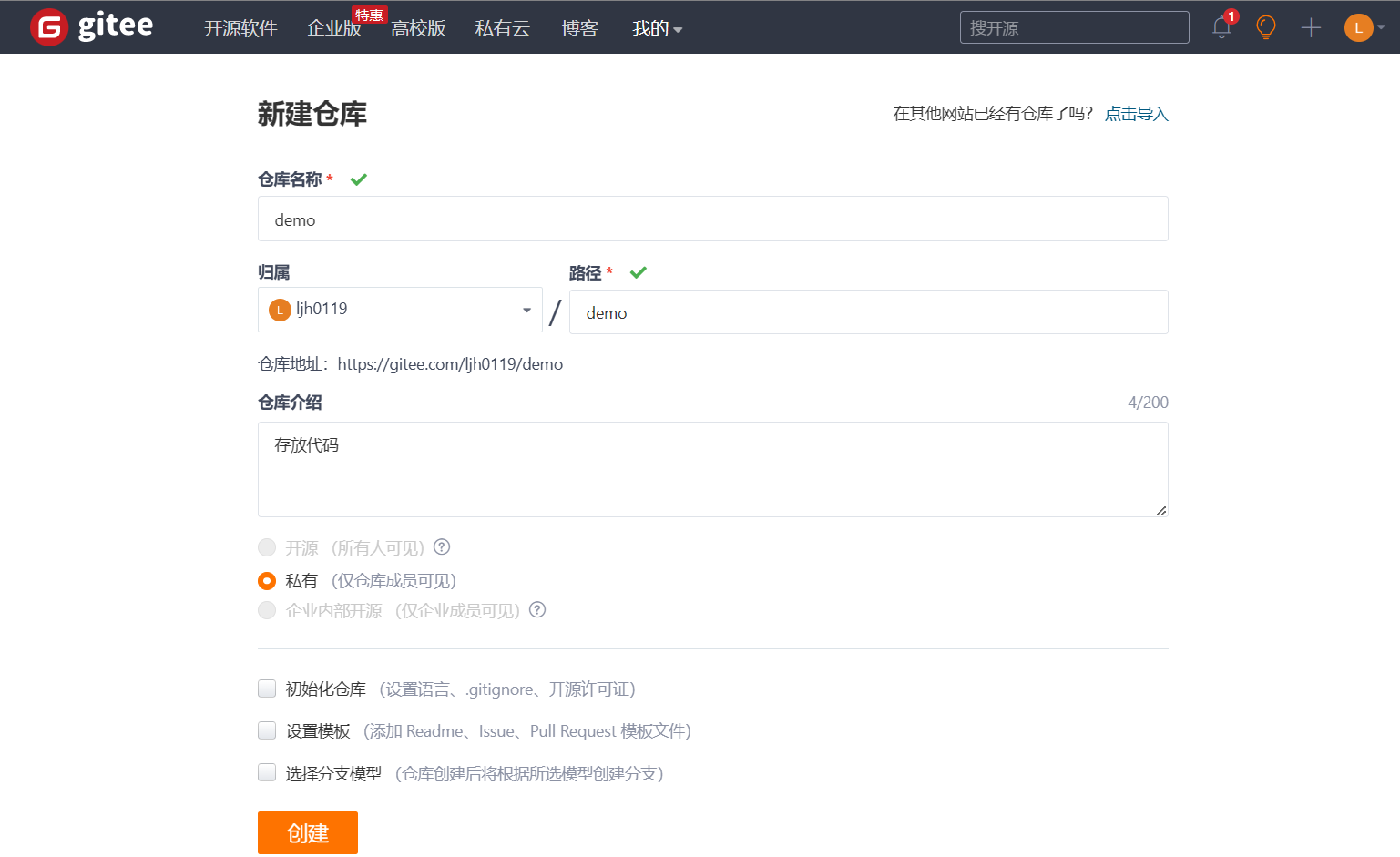
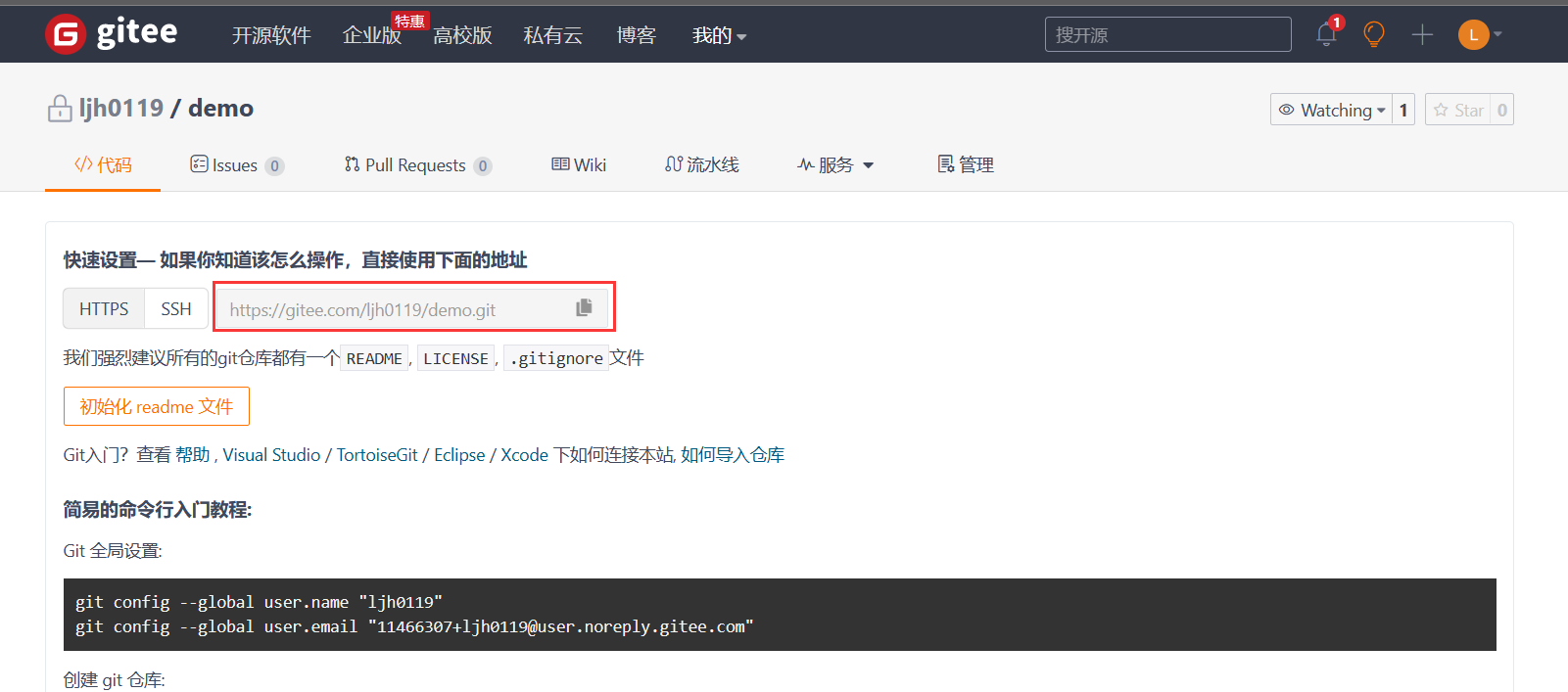
图中红色方框就是我们仓库的地址,复制备用。
2.2 利用git管理仓库
2.2.1 创建本地仓库
方法一:初始化 git init
选择一个空文件夹用来作为本地仓库,右键选择Git Bash Here
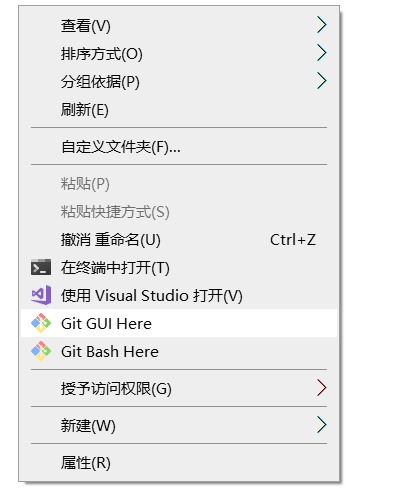
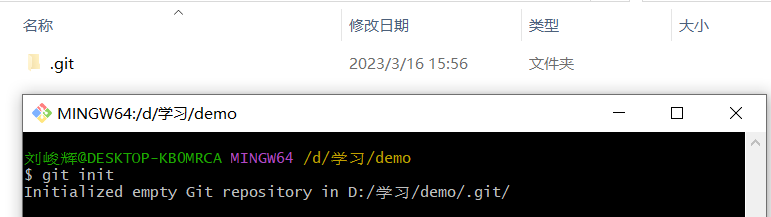
出现.git文件夹说明本地仓库创建成功。没有显示的点击查看 —》选中隐藏的项目
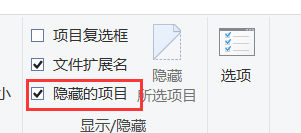
方法二:克隆 git clone
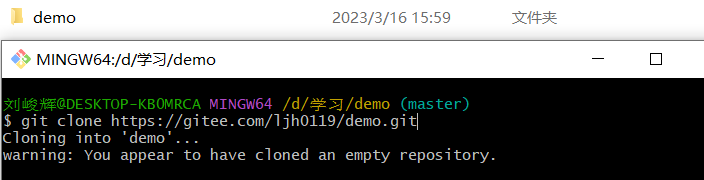
和方法一的区别是:git init是把你选择的那个文件夹作为本地仓库,后续需要手动连接远程仓库。git clone是克隆远程仓库,根据仓库名生成一个文件夹,里面也有一个.git文件
完成以上步骤,我们就可以把文件夹中的任何东西上传到gitee。
2.2.2 选择上传文件
git add .
把本地工作区的文件加到暂存区
".“表示添加所有文件,如果想要添加个别文件可以把”."替换为相应文件名。
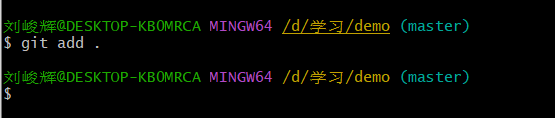
2.2.3 添加注释
git commit -m “注释”

2.2.4 连接到远程仓库(前面是克隆的就跳过此步骤)
git remote add origin 仓库地址

2.2.5 拉取远程仓库
git pull --rebase origin master
此操作只要保证文件夹连接了远程仓库,是可以单独使用的。
如果你在远程仓库直接修改了内容,为了让本地与远程仓库保持一致,就需要使用这个命令。
为了避免冲突,如果我们远程仓库不为空,尽量都执行这个命令。
我们在远程仓库直接上传"图片一",观察怎么拉取到本地。


2.2.6 上传到远程仓库
git push -u origin master
将本地仓库的文件推送到已经建立关联的远程仓库master分支中。
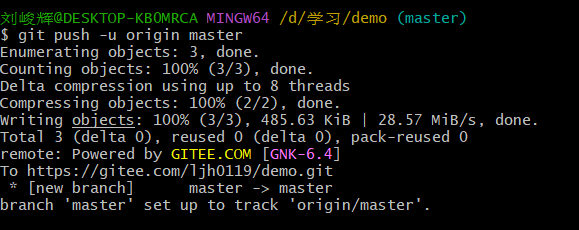

版权归原作者 随意转折. 所有, 如有侵权,请联系我们删除。